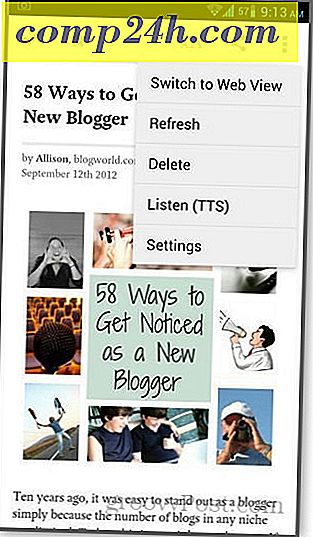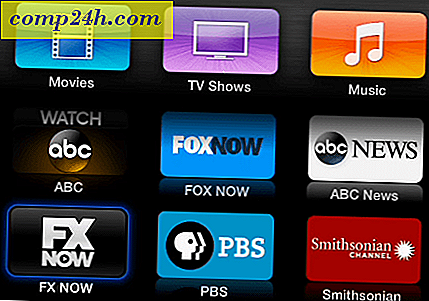Legg til ekstra postboks til Outlook 2007
 Nylig spurte en bruker i vårt forum hvordan man legger til en andre postkasse i Outlook 2007-klienten. Jeg må innrømme at prosessen er litt annerledes enn den var hos Outlook 2003-klienten, og det tok meg noen minutter å finne den. Men det tar bare noen sekunder å fullføre prosessen, så la oss komme til det.
Nylig spurte en bruker i vårt forum hvordan man legger til en andre postkasse i Outlook 2007-klienten. Jeg må innrømme at prosessen er litt annerledes enn den var hos Outlook 2003-klienten, og det tok meg noen minutter å finne den. Men det tar bare noen sekunder å fullføre prosessen, så la oss komme til det.
Oppdatering 5/19/2010 - Outlook 2010 er utgitt. Nyt! Slik legger du til en ekstra postkasse til Outlook 2010
Oppdatering 7/24/2012 - Slik legger du til en ekstra postkasse i Outlook 2013.
Oppdater 8/29/2016 - Slik legger du til en ekstra postkasse til Outlook 2016
Trinn 1 - Åpne Outlook 2007, klikk Verktøy, Kontoinnstillinger


Trinn 3 - Klikk på Flere innstillinger

Trinn 4 - Klikk på Avansert fan og klikk deretter Legg til

Trinn 5 - Skriv inn navnet på tillegg / sekundær postkasse og klikk OK
 Merk : Du må ha minst READ tilgang til den nye postkassen; ellers etter at du har lagt til, vil du ikke kunne åpne den nye postkassen. Hvis du trenger hjelp med dette, spør systemadministratoren eller legg inn spørsmålet ditt i forumet.
Merk : Du må ha minst READ tilgang til den nye postkassen; ellers etter at du har lagt til, vil du ikke kunne åpne den nye postkassen. Hvis du trenger hjelp med dette, spør systemadministratoren eller legg inn spørsmålet ditt i forumet.
Trinn 6 - Bekreft at den nye postkassen vises i boksen under " Åpne disse ekstra postkassene ", og klikk deretter OK

Trinn 7 - Klikk på Neste

Trinn 8 - Klikk Fullfør

Trinn 9 - Klikk på Lukk

Det er det! Veldig enkelt!
Når du har lagt til den nye postkassen, ser du hva Outlook klienten din vil se ut.

Tags: klient, e-post, Outlook 2007